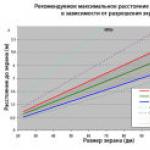Сейчас я хотел бы поговорить о режимах Инкогнито во всех браузерах
После того как включите Инкогнито можно смело пообщаться тут:
Интернет и анонимность(Edit)
В интернете анонимности нет, переживать по этому поводу не надо, надо быть открытым и честным, скрывать ни от кого ничего никогда не надо, иначе это грозит проблемами. Однако многие думают что раз его никто не видит, то он защищен. Это похоже на то как люди ездят в Автомобилях. и им кажется что они защищены. но стоит им только выйти на улицу, как они становятся такими же беззащитными как и все. И стоит только постучать в дверь, как анонимность исчезает.
Что такое режим Инкогнито?(Edit)
Инкогнито - это такой режим который усложняет жизнь тем кто хотел бы за кем-то проследить. Надо понимать что Режим инкогнито только усложняет, но не гарантирует. Режим инкогнито это когда (цитата из Chrome):
"""Используется режим инкогнито. Страницы в этом окне не регистрируются в журнале браузера или истории поиска. После закрытия всех окон, открытых в режиме инкогнито, будут удалены все следы их просмотра, включая файлы cookie. Однако все загруженные файлы и созданные закладки будут сохранены.
Работа в режиме инкогнито не влияет на других людей, работу серверов или программного обеспечения. Остерегайтесь:
веб-сайтов, собирающих или предоставляющих информацию о вас;
провайдеров интернет-служб или работодателей, отслеживающих посещенные вами страницы;
вредоносных программ, отслеживающих нажатия клавиш в обмен на бесплатные смайлики;
сбора данных скрытыми клиентскими приложениями;
людей, стоящих за вашей спиной."""
т.е. по сути это то что посещения сайтов не попадают в журнал и удаляются Куки
Как его использовать?(Edit)
Использовать такой режим легко, надо в любом браузере нажать Ctrl-Shift-N и появится новая вкладка в режиме Инкогнито. Делайте что хотите, потом закройте вкладку и Куки удалятся.
Для чего используют режим Инкогнито в браузерах?(Edit)
Слежение за пользователем в Windows или Linux или MAC OS X - задача нетривиальная, и как правило отслеживатели регистрируются антивирусами, которые обновляют базы, да и все больше люди уходят в онлайн, вместе со всеми потрохами. А браузеры нельзя назвать троянами или Малварью, они честные и все записывают, но режим инкогнито вкрапили, для людей. Все же хочется свободы иногда. правда 99% людей так и не знаю что такое Инкогнито в браузерах.
Инкогнито в FireFox(Edit)
Firefox отличился и сделал короткую клавишу Ctrl+Shift+P
Картинка у меня к сожалению для английской версии, но думаю это не станет для вас проблемой, видно масочку.
Инкогнито в Internet Explorer(Edit)
IE8 тоже как и FireFox использует Ctrl+Shift+P наверное от слова Private:

Хотя кто их знает кто у кого спер эту комбинацию, мне больше нравится Ctrl+Shift+N , хотя в Chrome ctrl+N - это новое окно а не вкладка, а новая вкладка вообще Ctrl+T , логичнее было бы тогда Ctrl+Shift+T , ну да фиг с ними.
Инкогнито в Safari(Edit)
В Safari режим я так и не нашел какой кнопкой включить, но режим есть в меню Edit. Странный браузер, он же установлен и на iPad, и там же есть этот же режим. Впрочем на iPad оно более нужно.
Впрочем вот эту инструкцию прислал один добрый человек
В сафари на маке тоже можно сделать комбинацию горячих клавиш. По умолчанию такой комбинации нет, но можно чуть поколдовать)
Инструкция:(Edit)
1. Идем в панель настроек мака
2. открываем клавиатуру, переходим на вкладку комбинация клавиш - keyboards shortcut
3. Выбираем пункт приложения
4. Нажимаем плюсик, чтоб добавить новую комбинацию и выбираем сафари
5. Там есть Menu Title, туда пишем Private Browsing _(у меня система на английском, если на русском, то,возможно, нужно писать по-русски)_
6. Ниже есть строчка, наводим курсор, после нажимаем желаему комбинацию.
7. Если все сделано правильно, то в браузере рядом со строчкой private browsing появится ещё одна точно такая же, но уже напротив будет указана указанная комбинация
Ну а если Вы совсем хардкор, то можно открыть терминал и... Хотя, наверно, для тех кто настолько хард инструкция не нужна)))
Инкогнито в Opera mini(Edit)
В opera mini режима Инкогнито нету. Как бы подразумевается что оно не надо. но вообщем узнать было интересно.
Всем спасибо за внимание, если что подробнее скажет про Safari буду рад.
Вам когда-нибудь нужно было отключить Частный доступ в Safari для iOS? Им очень легко пользоваться, и вы можете активировать или выключать его в любой момент. Но что, если вы хотите полностью от него избавиться? Мы вам с этим поможем.
Стоит отметить, что данный способ не просто отключит Частный доступ, а полностью уберёт возможность им пользоваться. На всякий случай мы расскажем и о том, как просто отключить режим.
Как отключить Частный доступ в iOS
- Откройте Safari и нажмите на значок с вкладками (он выглядит как два пересекающихся квадрата).
- Нажмите на слова «Частный доступ», чтобы снять выделение и отключить режим.
Когда режим выключен, Safari может отслеживать cookie, историю браузинга и кэш сайтов, как и любой другой браузер. В любом случае, вы всегда можете удалить все эти данные.
Теперь перейдём к тому, как полностью избавиться от Частного доступа, чтобы функцией никто не смог воспользоваться.
Как полностью убрать функцию Частный доступ
Вы заметите, что надписи Частный доступ в браузере больше нет. Это значит, что режимом никто не сможет воспользоваться до тех пор, пока на устройстве включены ограничения.

Побочный эффект данного способа заключается в том, что активирует и фильтр контента для взрослых. Для большинства ограничение такого контента наоборот покажется полезным бонусом.
Если вы не знаете, что вообще значит Частный доступ, это функция, позволяющая пользоваться браузером Safari, не сохраняя кэша, истории и cookie посещаемых сайтов. Данный режим полезен по многим причинам, но обычно его используют для приватного браузинга. Однако учтите, что приватность не значит анонимность. Для полной анонимности вам понадобится приватный VPN или браузер TOR, как .
Вопрос конфиденциальности в Сети все чаще становится предметом беспокойства для интернет-пользователей. Существует немало способов защиты частной жизни онлайн, и простейший из них - запуск браузера в режиме приватного просмотра. В данной статье речь пойдет о том, как по умолчанию запускать Safari на Mac, iPhone или iPad в режиме инкогнито во время работы в интернете.
Вконтакте
Что такое режим инкогнито (Частный доступ) в Safari на iPhone и iPad?
Наверняка вам уже известно, как открывать частное окно в Safari на Mac, но в настройках браузера существует возможность установить запуск Safari в режиме инкогнито по умолчанию.
1 . Откройте Safari на Mac;
2 . На панели меню откройте Safari → «Настройки » → «Основные » или воспользуйтесь , которое открывает Настройки в любом приложении на Mac;

3 . В пункте «При запуске Safari открывать » выберите параметр «Новое частное окно ».

Теперь каждый раз новое окно будет запускаться в режиме приватного просмотра. Настройки сохраняться даже после перезагрузки Mac.
1 . Откройте новую приватную вкладку в Safari на iPhone или iPad (запустите браузер, затем нажмите кнопку «Вкладки » → «Частный доступ » → «Готово »);

2 . Оставьте эту вкладку на переднем плане в Safari, то есть не отключайте приватный режим.

В следующий раз при запуске Safari отобразится данная вкладка и каждое окно будет запускаться в частном режиме.
Инкогнито значит «аноним».С помощью данного режима пользователь может свободно переходить по страницам сайтов, участвовать в формах, чатах, посещать социальные сети.При этом пароли и логины, которые он вводит, не сохраняются.
Когда пользователь сети посещает какой-либо сайт, устройство сохраняет не только все его персональные данные (пароли, логины, ники), но и все осуществляемые им действия на странице. Многие данные сохраняются в виде «кукисов» (часто это пароли и логины в незашифрованном виде). Каждый переход на следующую страницу вы можете найти в «Истории» вашего устройства.
Не всегда, когда надо, может быть рядом телефон или планшет (чтобы посетить, к примеру, свою страничку в социальной сети), а может, просто нет возможности для подключения к сети устройства. В таких случаях люди обращаются к тем, кто находится близко, с просьбой одолжить телефон.
Но после вашего невинного развлечения пароли от сайтов и форумов, посещенных с него, сохраняются. Если вы доверяете человеку, у которого вы позаимствовали устройство, или ничего от него не скрываете, то запоминание всех персональных данных нестрашно. Если же такого не наблюдается, то необходимо действовать в режиме «Инкогнито», чтобы обезопасить себя.
Имейте в виду: В интернет-кафе, apple-устройствах все данные сохраняются.
 При желании постоянному владельцу телефона или планшета не составит труда узнать ваши персональные данные, поэтому при работе с ними настоятельно рекомендуется использовать режим «Инкогнито».
При желании постоянному владельцу телефона или планшета не составит труда узнать ваши персональные данные, поэтому при работе с ними настоятельно рекомендуется использовать режим «Инкогнито».
Как включить инкогнито в яндекс браузере ios?
Неважно, какое именно устройство от Apple вы используете (Айфон, Айпад), процесс включения режима «Инкогнито» почти одинаковый:
- Включите Яндекс Браузер.
- Перейдите в настройки браузера.
- Тут же появится перечень, перейдете по функции «Дополнительно» (в некоторых версиях переход доступен тут же:«Вкладка», «Новая вкладка», «Открыть новое окно в режиме Инкогнито», нажимаете на нее).
Пользователь IoS в режиме «Инкогнито»
 Если вам удалось включить в Яндекс.Браузере режим инкогнито, то перед вами появится новое окно. На нем будет изображен человек в шляпе и очках, фон обычно к этому времени чернеет.
Если вам удалось включить в Яндекс.Браузере режим инкогнито, то перед вами появится новое окно. На нем будет изображен человек в шляпе и очках, фон обычно к этому времени чернеет.
Система вас предупреждает, и до введения запроса на странице висит сообщение о том, что вы находитесь в режиме инкогнито и никакие персональные данные, которые будут вводиться, не сохранятся.
Уже ясно, что пароли и логины не сохранятся. В истории так же не останется никаких данных. Запросы, введенные в этом режиме, не будут появляться при набирании запроса в следующий раз. Обычным людям по вашему ipad ничего узнать не удастся, а вот хакеры, провайдеры и различные «органы» найдут нужную информацию легко.
В последнее время все больше внимания уделяется конфендициальности данных. Не обошла вниманием этот вопрос и корпорация Apple. Не многие владельцы iPhone, iPad знают о такой функции в браузере как «Частный доступ». А ведь некоторым он может упростить жизнь.
Частный доступ – это такой режим в браузере Safari. В этом режиме браузер не кэширует Ваши данные: логины, пароли, посещенные страницы и другие приватные данные.
Существует множество причин, по которым появляется необходимость скрыть историю серфинга в интернете. Возможно, Ваши дети часто играют с Вашим iPad или iPhone. В сущности, да, и не важно, это личное дело каждого. И вот, чтобы каждый раз не чистить историю просмотра браузера, существует этот режим.
Не то, чтобы данные режим был особенным нововведением, до этого он существовал и в iOs 6, но только с вводом iOs 7 он стал более доступным. Компания Apple вынесла «частный доступ» в общедоступное место.
Чтобы включить режим «частный доступ» в Safari:
- Откройте браузер
- Перейдите в панель вкладок (крайний нижний правый значок)
- Cлева Вы увидите «Частный доступ».
- Нажимаем на кнопку.
- После этого Вам предложат закрыть все вкладки или оставить открытыми.


Присоединяйтесь к нам в